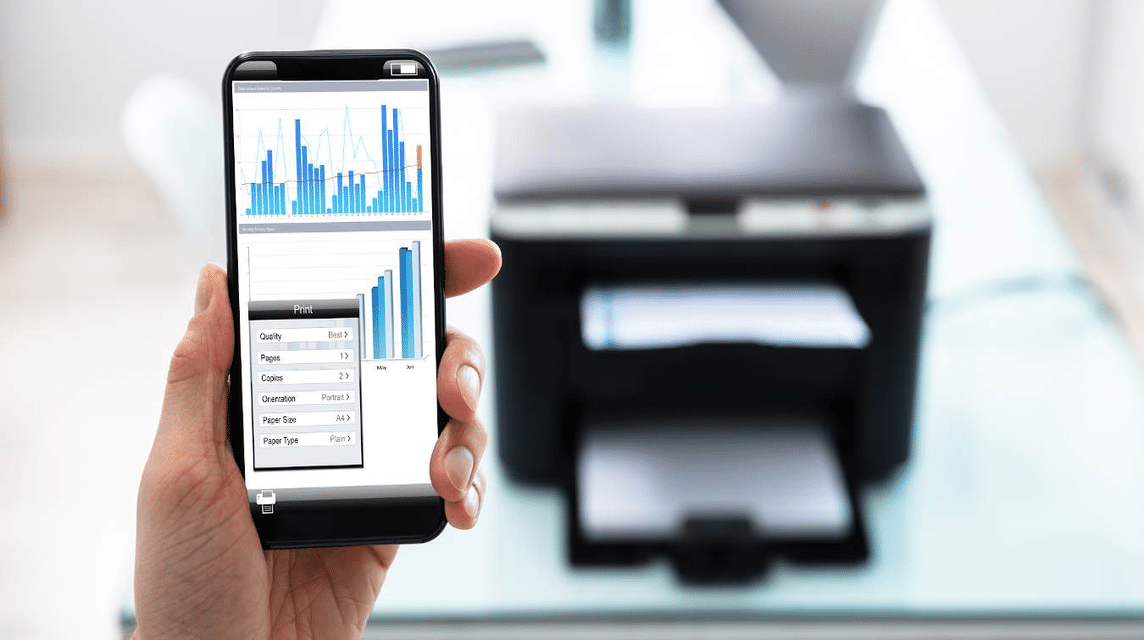Seperti yang kita tahu sudah banyak sekali metode praktis yang hadir sebagai penunjang untuk memudahkan pekerjaan, salah satunya ada cara ngeprint lewat HP.
Mungkin kamu juga pernah mengalami, jika kita ingin print dokumen harus melalui komputer terlebih dahulu.
Terkadang dengan cara ini sangat merepotkan karena kita perlu memindahkan dokumen tersebut ke komputer.
Diamonds MLBB Termurah!


 RudyStorez
RudyStorez

 TopMur
TopMur

 RudyStorez
RudyStorez

 RudyStorez
RudyStorez

 RudyStorez
RudyStorez

 TopMur
TopMur

 BANGJEFF
BANGJEFF

 TopMur
TopMur

 TopMur
TopMur

 RudyStorez
RudyStorezSaat ini sudah banyak sekali smartphone yang dibekali aplikasi atau fitur print yang bisa terhubung ke printer.
Maka dari itu, pada artikel kali ini akan membahas tentang bagaimana ngeprint lewat HP Android ataupun iOS. Gimana sih caranya? Langsung simak saja, ya!
Baca juga: Cara Membuat Poster di HP, Mudah dan Cepat!
Cara Ngeprint Lewat HP Android Menggunakan Aplikasi
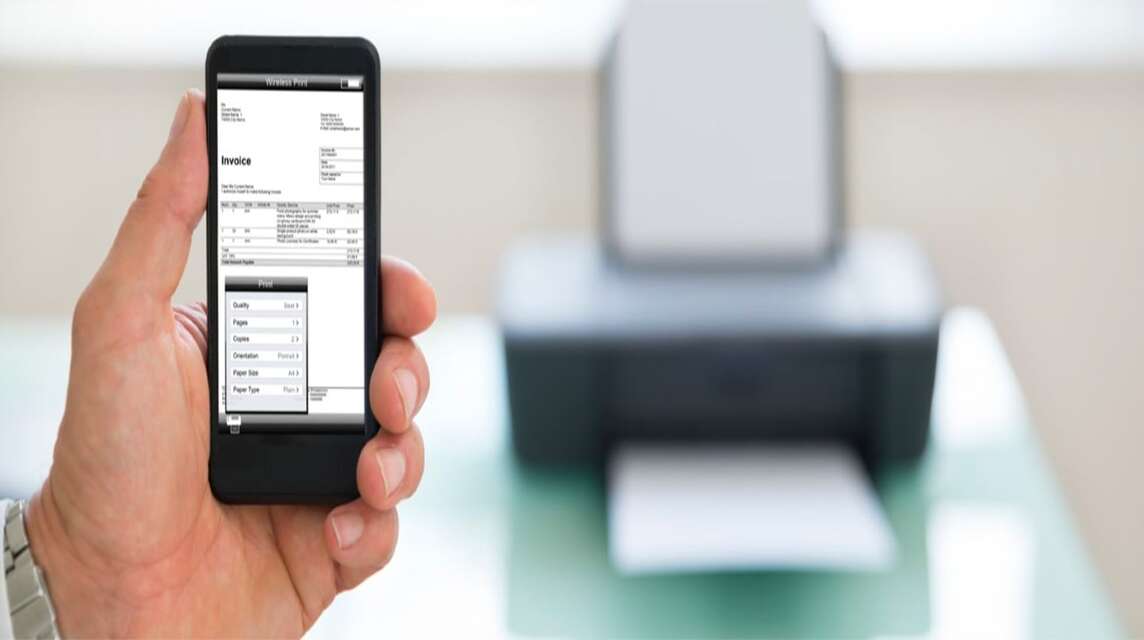
Untuk cara pertama, kamu bisa menggunakan aplikasi yang bisa membantumu untuk ngeprint lewat HP Android ataupun iOS.
Berikut ini merupakan 3 aplikasi terbaik yang bisa kamu gunakan untuk print lewat HP, lho!
Epson iPrint
Sebagai cara untuk ngeprint lewat HP Android atau iOS, kamu bisa menggunakan aplikasi buatan Seiko Epson Corporation yaitu Epson iPrint.
Caranya cukup simple, karena kamu tak perlu menggunakan kabel OTG ataupun kabel USB untuk menghubungkan ke printer yang dibekali fitur Wi-Fi untuk terhubung.
Tentunya, kamu juga bisa print file pada Google Drive ataupun Cloud Drive lho!
- Install melalui Google Play Store atau App Store dan Buka Aplikasi Epson iPrint.
- Hubungkan HP ke Printer dengan menggunakan Wi-Fi.
- Pilih File yang ingin kamu Print.
- Atur terlebih dahulu seperti Layout, Ukuran Kertas, dan lain-lain.
- Klik Print.
- Tunggu Printer respon dan Memprosesnya hingga selesai.
PrinterShare Mobile
Sebagai cara kedua yang bisa kamu gunakan untuk ngeprint lewat HP Android atau iOS, kamu bisa menggunakan aplikasi PrinterShare Mobile.
Namun, pada aplikasi ini juga akan menghasilkan watermark pada dokumen yang telah di print tersebut.
- Install aplikasi PrinterShare Mobile melalui Google Play Store atau App Store.
- Hubungkan Smartphone Android dan iOS dengan Printer melalui Kabel USB.
- Buka Aplikasi tersebut, lalu Pilih Dokumen yang ingin kamu Print.
- Pilih Ok.
- Nantinya akan berada di halaman Print Preview.
- Disini kamu bisa Atur terlebih dahulu seperti Layout, Ukuran Kertas, dan lain-lain sesuai keinginan.
- Scroll sedikit kebawah untuk Mengatur Jumlah Copy/Halaman yang akan di Print.
- Kamu bisa klik (+) dan (-) untuk Menambah atau Mengurangi.
- Setelah selesai, klik Print dan Pilih Nama Printer yang digunakan.
- Tunggu hingga Selesai.
Canon Print Inkjet/SELPHY
Sebagai cara ketiga untuk ngeprint lewat HP adalah dengan menggunakan aplikasi Canon Print Inkjet/SELPHY pada Android atau iOS kamu.
- Install aplikasi Canon Print Inkjet/SELPHY pada Google Play Store ataupun App Store.
- Sambungkan Printer dengan Kabel USB, Kabel OTG ataupun Wi-Fi.
- Pilih File yang ingin kamu Print.
- Atur semua seperti Layout, Ukuran Kertas, Jumlah Halaman, dan lain-lain pada Pratinjau Cetak.
- Setelahnya, klik Cetak/Print.
- Selesai.
Baca juga: 5 Situs Scribd Downloader Terbaik 2023
Google Cloud Print
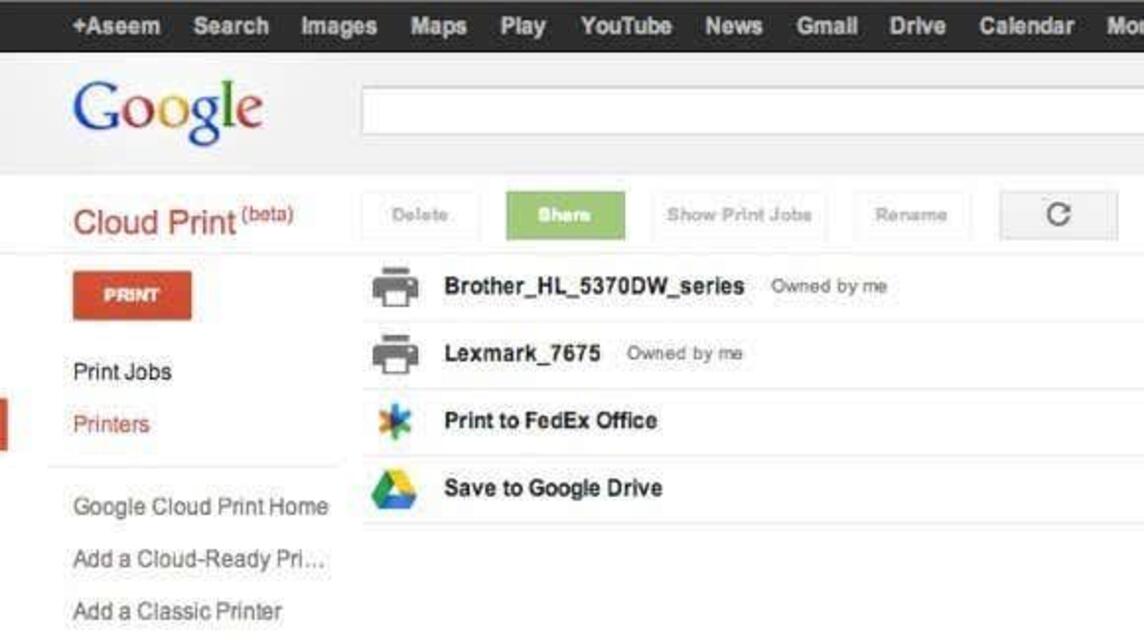
Salah satu layanan Google untuk membantu print dokumen adalah Google Cloud Print. Berikut ini merupakan cara untuk ngeprint lewat HP Android atau iOS dengan Google Cloud Print.
Sebelumnya, kamu harus punya akun Google terlebih dahulu supaya lebih mudah mengaksesnya.
Aplikasi Google Cloud Print
- Buka Halaman Print yang dimana terdapat Foto atau Dokumen.
- Klik opsi Options.
- Klik Bagikan.
- Cetak Print.
Website
- Buka Google Chrome.
- Buka Halaman, Gambar atau File yang ingin kamu Print.
- Disebelah Kanan Kolom URL dan klik Lainnya.
- Klik Bagikan.
- Klik Cetak.
- Nanti, di Bar paling atas pilih opsi Printer.
- Atur settingan Print dengan klik Panah Bawah.
- Cetak.
- Selesai.
Baca juga: Cara Kirim Aplikasi Lewat Bluetooth, Gampang Banget!
AirPrint (iOS)
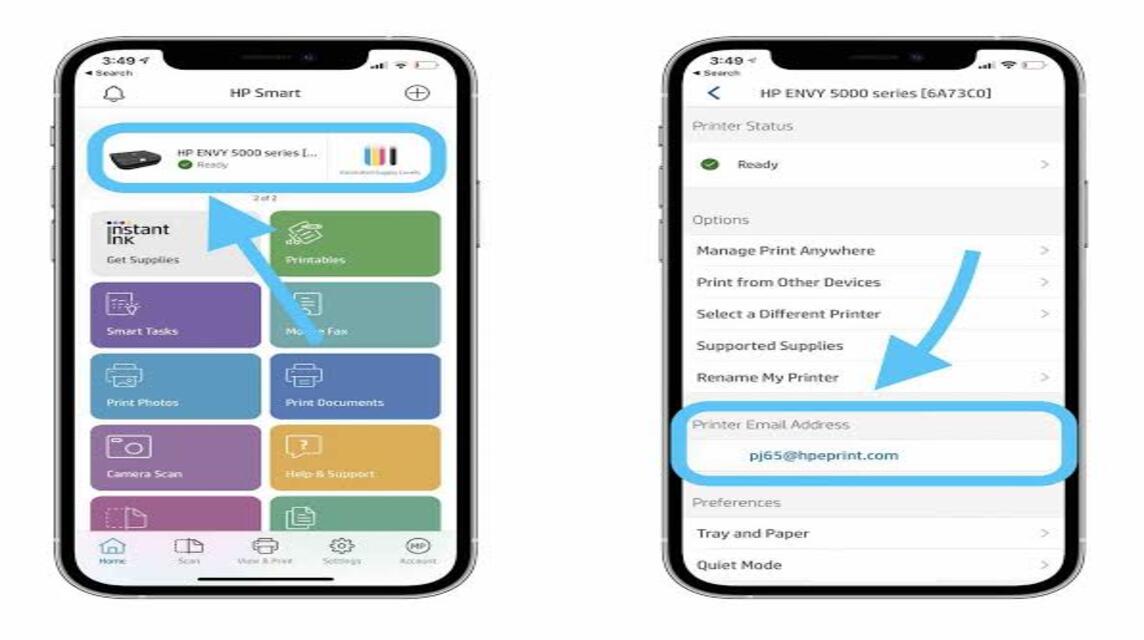
Jika kamu menggunakan iOS, ini adalah cara terakhir yang bisa kamu lakukan yaitu menggunakan AirPrint.
Satu hal yang perlu kamu tahu adalah printer kamu harus mendukung AirPrint. Selain itu juga, iPhone/iPad dan Printer kamu terhubung ke WiFi.
Melansir dari Support Apple, kamu bisa melakukan cara-caranya berikut ini:
- Pilih Dokumen yang ingin kamu Print.
- Kamu bisa klik tombol Bagikan atau Tombol Tindakan (Titik Tiga).
- Scroll ke bawah sedikit, klik tombol Print.
- Jika Tidak Ada Opsi Print, kamu juga bisa klik Petujuk Pengguna di bagian Bantuan (Tidak semua iOS support AirPrint).
- Klik Print yang ingin kamu Gunakan dan Pilih Printer yang Support AirPrint.
- Pilih Jumlah Copy Halaman yang akan kamu Print.
- Klik Print yang berada di Kanan Atas.
Baca juga: Cara Mematikan HP Android dan iPhone Otomatis, Tanpa Aplikasi!
Itulah informasi seputar cara ngeprint lewat HP Android ataupun iOS. Jadi, mudah banget kan caranya?
Yuk beli produk digital dan top up game banyak promo, murah dan cepat di VCGamers Marketplace ya!